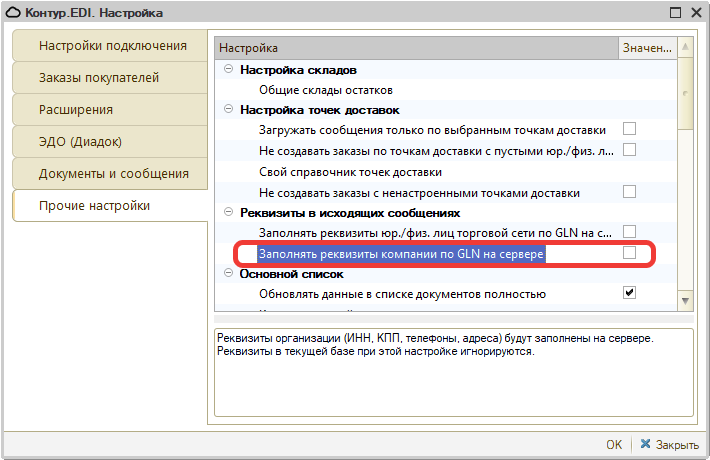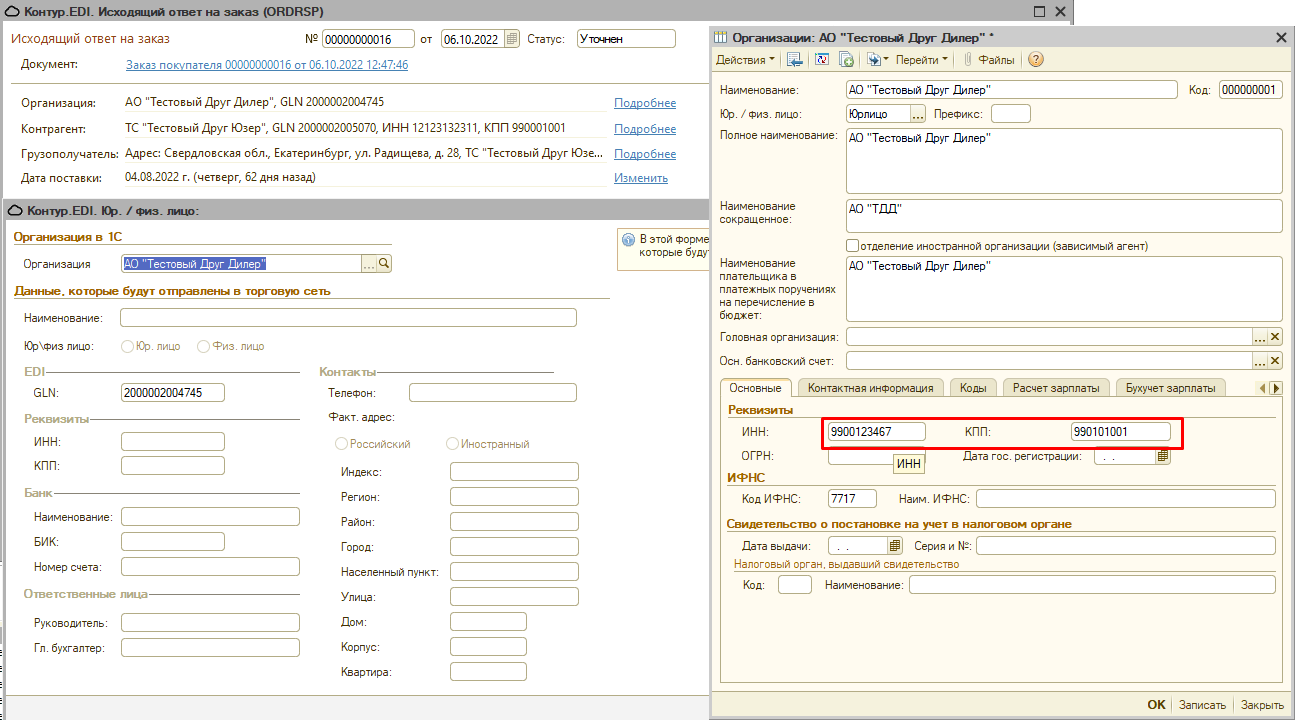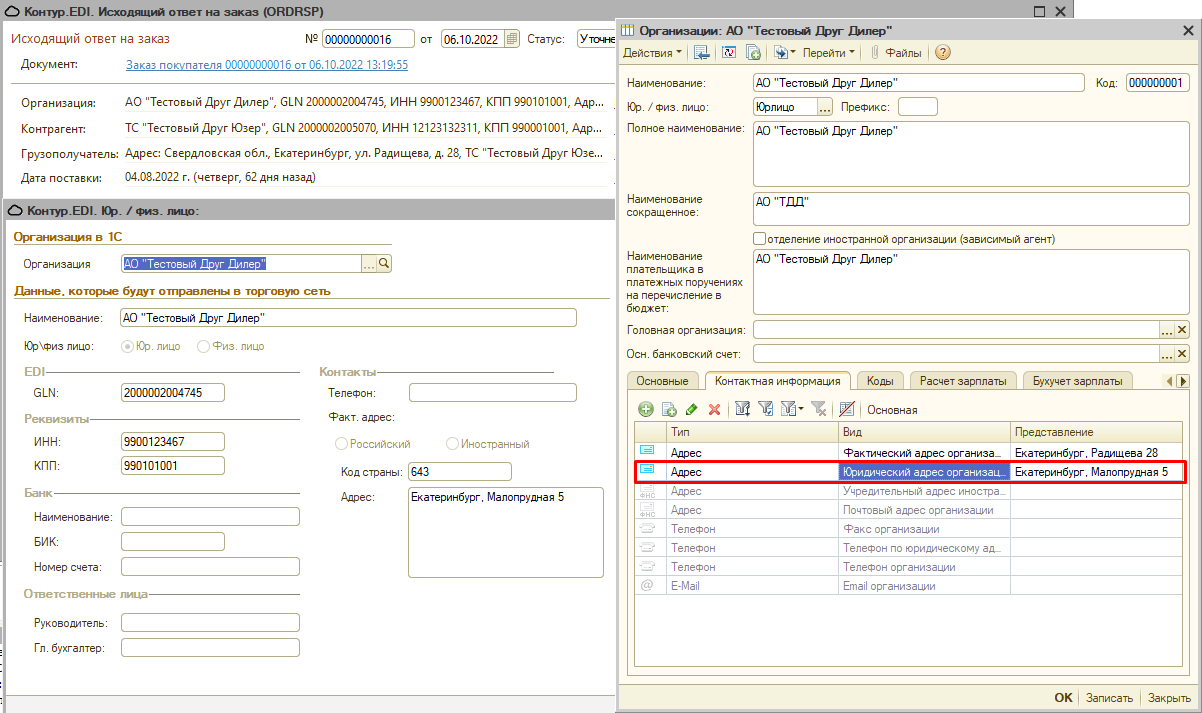Заполнение реквизитов поставщика и торговой сети
Реквизиты организаций поставщика и торговой сети в исходящих сообщениях можно заполнять:
Если у поставщика несколько грузоотправителей, установите расширение «Настройка грузоотправителя» и настройте модуль.
Автоматическое заполнение с сервера EDI
Чтобы при отправке сообщений реквизиты организаций подтягивались с сервера автоматически, в настройках модуля на вкладке «Прочие настройки» включите настройки «Заполнять реквизиты юр./физ. лиц торговой сети по GLN на сервере» и «Заполнять реквизиты компании по GLN на сервере».
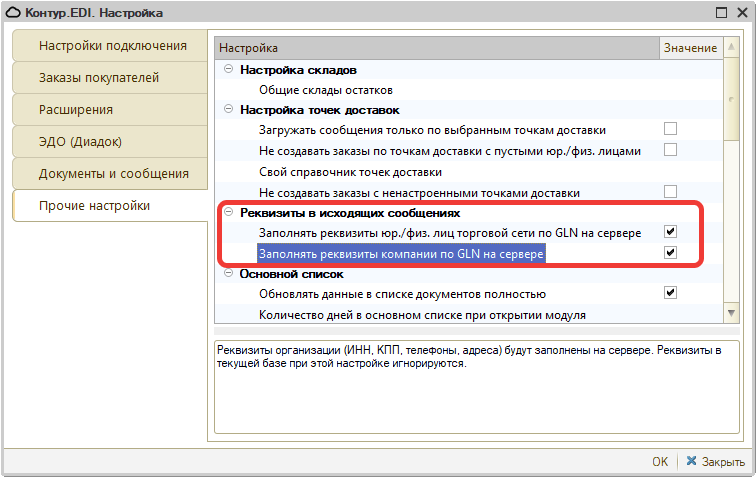
Во избежание ошибок при отправке сообщений рекомендуем заполнять реквизиты организаций с сервера.
Если реквизиты на сервере нужно поменять, воспользуйтесь инструкцией.
Заполнение из карточки организаций в 1С
Чтобы при отправке сообщений реквизиты организаций подставлялись из карточки организаций в 1С:
- Реквизиты торговой сети:
- Отключите настройку «Заполнять реквизиты юр./физ. лиц торговой сети по GLN на сервере» в общих настройках модуля.
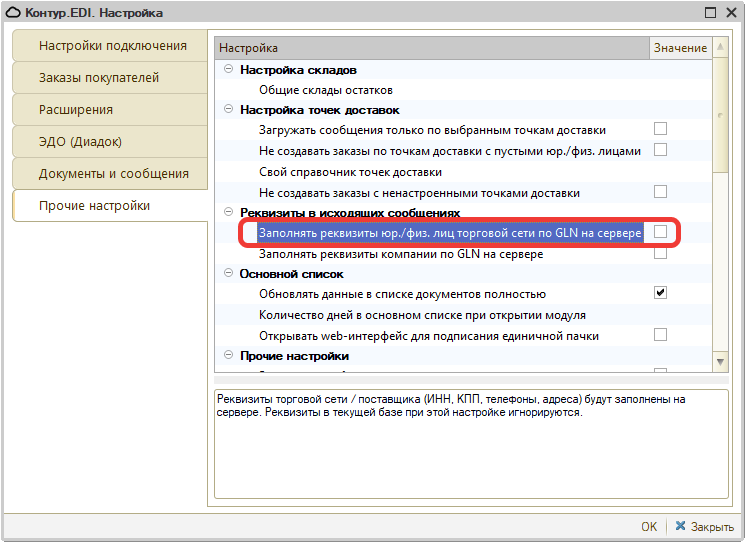
- Поле «Контрагент» заполняется на основании карточки контрагента из документа.
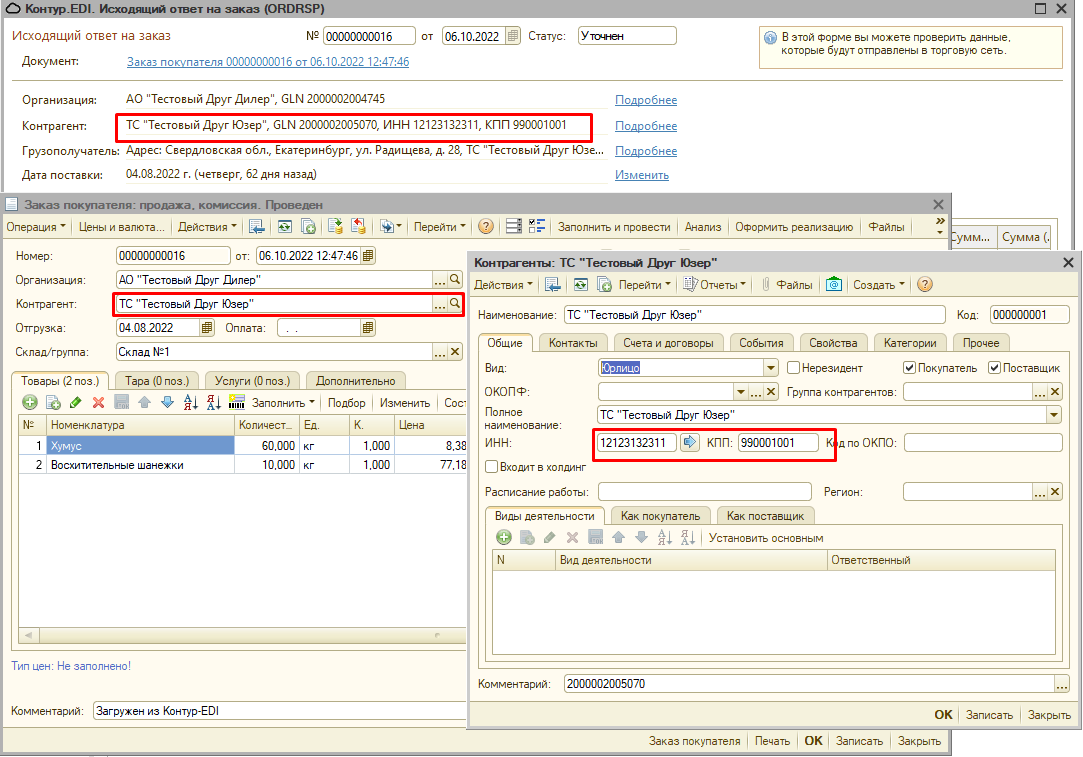
- Адрес указывается из поля «Фактический адрес контрагента».
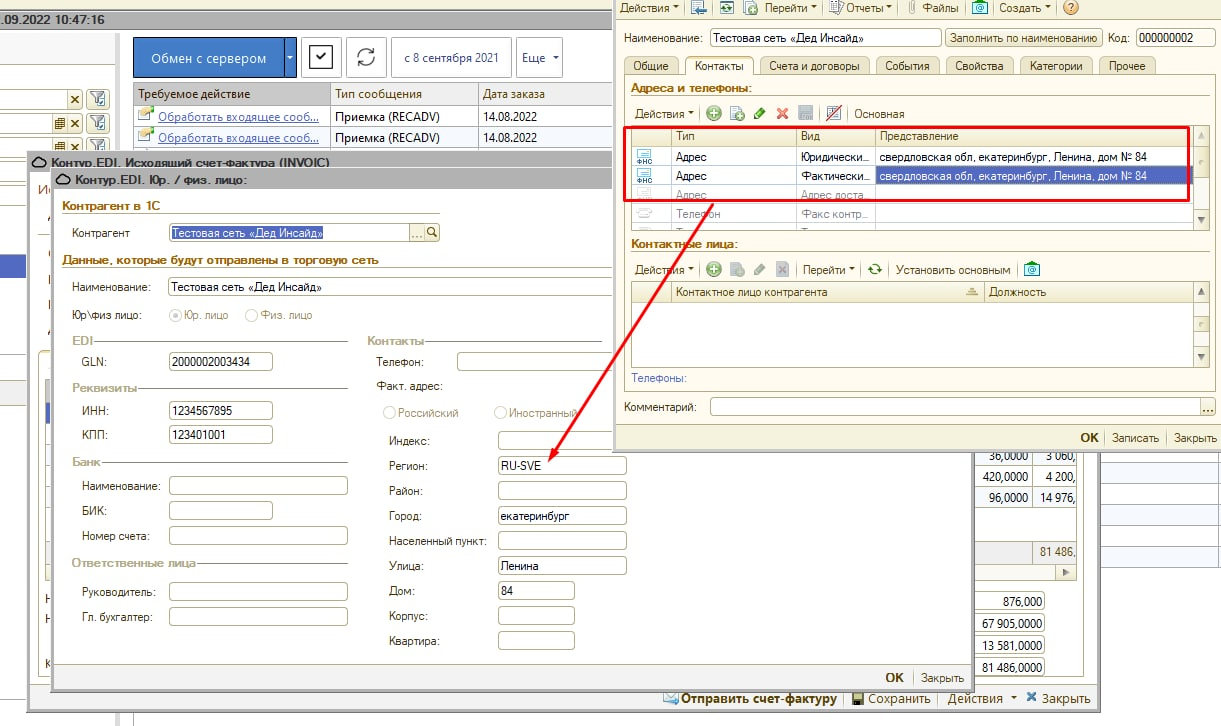
- Поле «Грузополучатель» заполняется на основании сопоставления точки доставки в настройках партнера. Как сопоставить точку доставки и контрагента 1С, читайте в инструкции.
- Отключите настройку «Заполнять реквизиты юр./физ. лиц торговой сети по GLN на сервере» в общих настройках модуля.
- Реквизиты поставщика:
- Реквизиты грузоотправителя подтягиваются из карточки организации из поля «Фактический адрес организации».
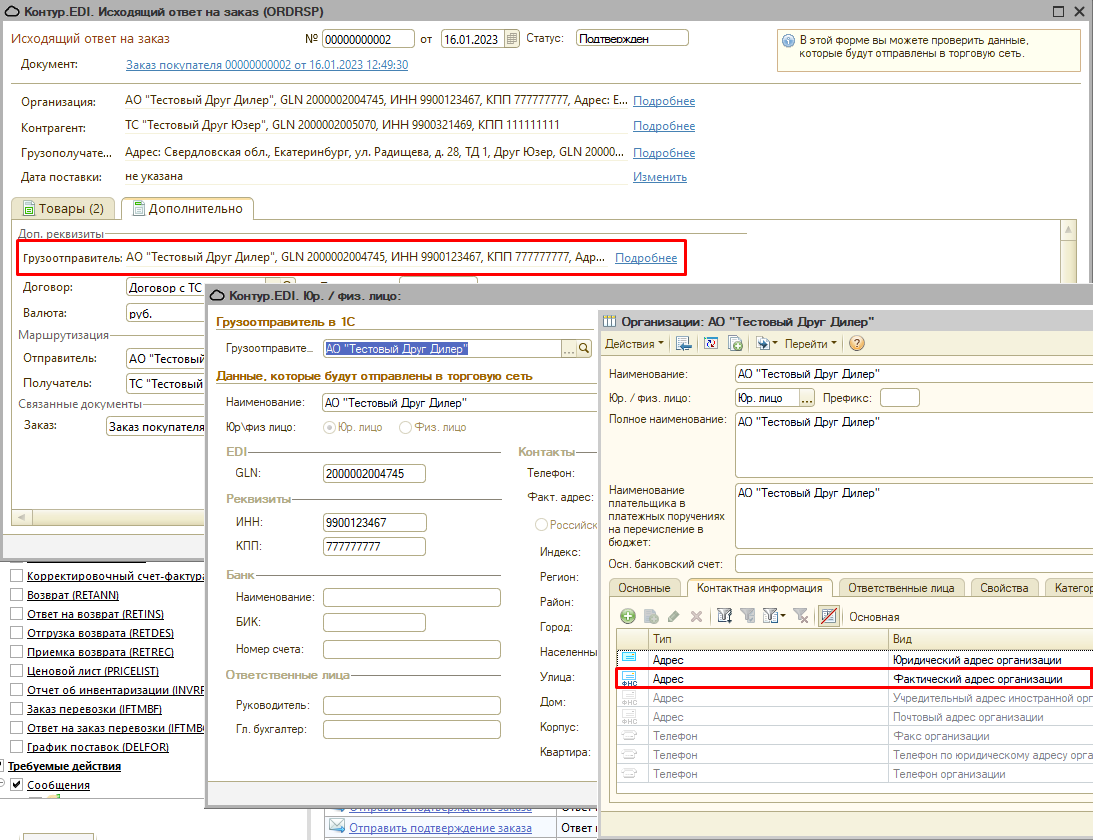
Если у поставщика несколько грузоотправителей, перейдите к разделу «Настройка грузоотправителя».
Настройка грузоотправителя
Если у поставщика несколько грузоотправителей, выполните следующие настройки:
- Откройте общие настройки модуля и на вкладке «Расширения» установите расширение «Настройка грузоотправителя». Если грузоотправитель один, устанавливать расширение не нужно.
Как установить расширение, читайте в инструкции.
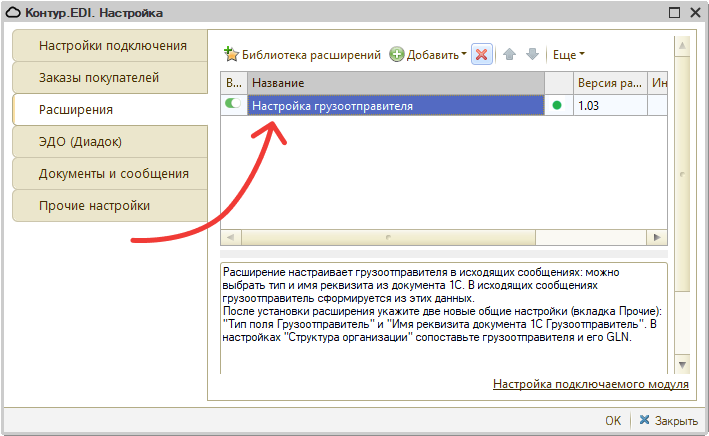
- После установки расширения на вкладке «Прочие настройки» появятся новые настройки:
- «Тип поля в документе» — указывается справочник, из которого будет выбран объект 1С в настройках: «Настройки» → «Структура компании» → «Точки доставки». Если тип поля в документе не выбран, в настройках «Точки доставки» нужно будет выбрать справочник вручную. Необязательная настройка.
- «Имя реквизита в документе» — указывается тот реквизит документа 1С, из которого будет браться объект 1С, сопоставленный в настройках «Настройки» → «Структура компании» → «Точки доставки». Этот реквизит будет указываться в качестве грузоотправителя в исходящих сообщениях.
Обычно используются реквизиты «Организация», «Склад», «Грузоотправитель», которые могут присутствовать в документе 1С.
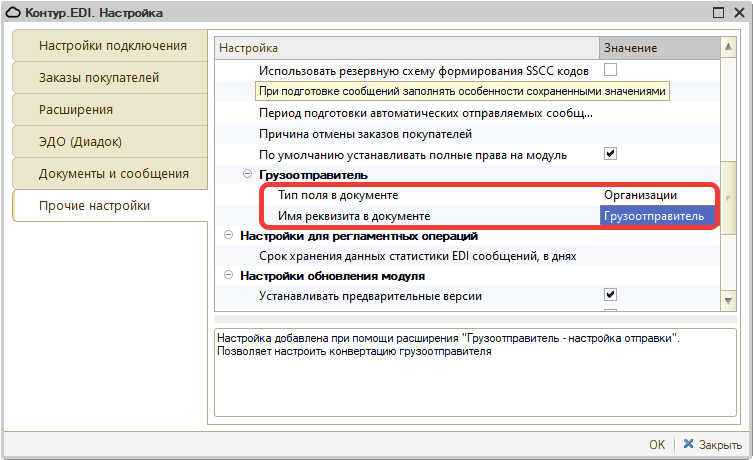
- Откройте «Настройки» → «Структура компании» → на вкладке «Точки доставки» укажите GLN грузоотправителя и сопоставьте с объектом 1С.
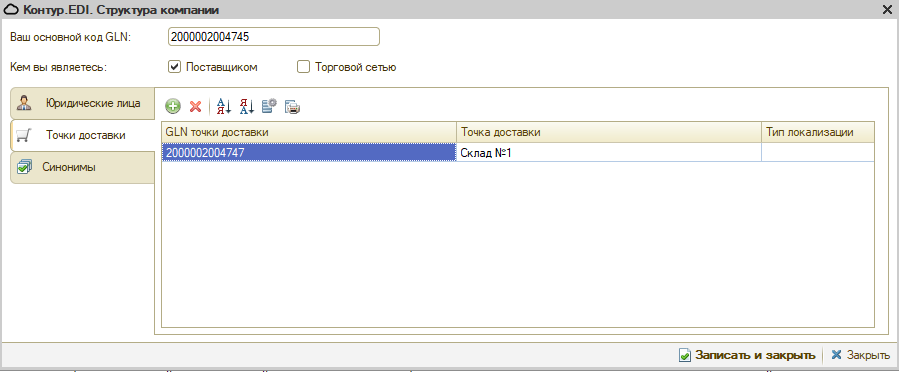
- В документе в поле, которое было указано в настройке «Имя реквизита в документе» (см. пункт 2.b), укажите сопоставление из структуры организации.
Если установлено расширение «Настройка грузоотправителя», в сообщениях из модуля будет передаваться только GLN грузоотправителя, адрес грузоотправителя подставится с сервера EDI автоматически.